こんにちはhiroです。
クリップスタジオペイントプロのレイヤーは、2種類あります。
- ラスターレイヤー
- ベクターレイヤー
今回は、「ラスターレイヤーとベクターレイヤーの違い」を簡単に説明します。
スポンサーリンク
もくじ
ラスターレイヤーとベクターレイヤーとは

(写真:レイヤー1がラスターレイヤー、レイヤー2がベクターレイヤー)
ラスターレイヤー
- 線を描いたり、色で塗りつぶしたりするのに使える。
- つまり、いろんなことができる万能型。
ベクターレイヤー
- 線を描くのに適している。
- 色の塗りつぶしはできない。(塗りつぶしツールやグラデーションツールが使えない。)
ラスターレイヤーとベクターレイヤーの違い
イラストを拡大したときが違う
ラスターレイヤーとベクターレイヤーに、それぞれ小さな丸を描きます。
それを拡大してみると、下の写真のようになります。
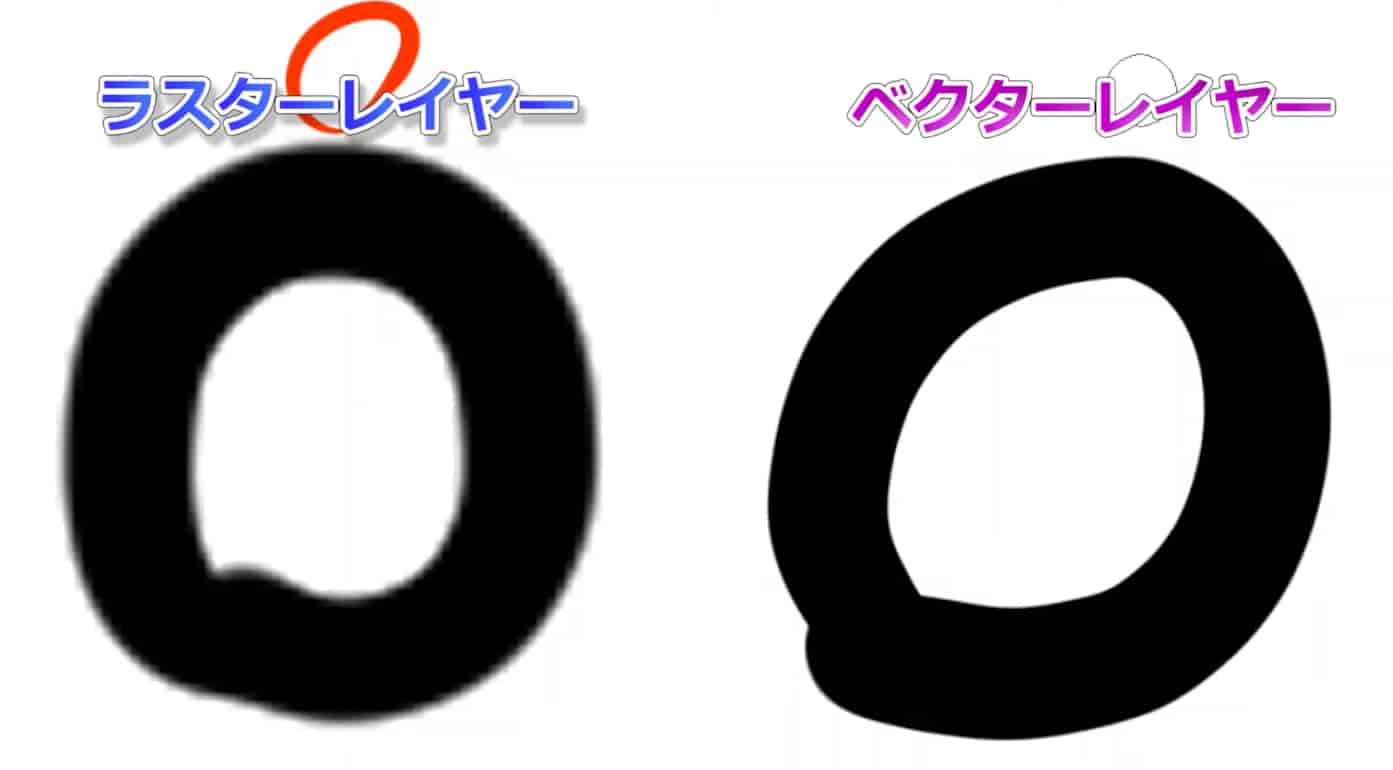
- ラスターレイヤーは、拡大すると、ぼやけてしまいます。
- ベクターレイヤーは、拡大しても、ぼやけることはありません。
つまり、ラスターレイヤーとベクターレイヤーの違いの一つは、拡大した時に、「絵がぼやけるか、ぼやけないか」ということ。
- なので、ラスターレイヤーは、線が描けて色も塗れるという「万能型」ですが、絵を拡大するとぼやけてしまうデメリットがある。
- 対して、ベクターレイヤーは拡大してもその絵はぼやけないが、色の塗りつぶしやグラデーションが使えないデメリットがある。
使い道としては、ベクターレイヤーは、輪郭を描いたり、線画を描くのに適しています。
ラスターレイヤーは、色の表現が自由自在にできるのがいいですね。
僕は、ラスターレイヤーだけしか使ってません。
ラスターレイヤー1枚のイラストを完成させることは十分にできます。
ラスターレイヤーは頻繁に拡大縮小してはいけない
下のイラストは、ラスターレイヤーで描いたものです。
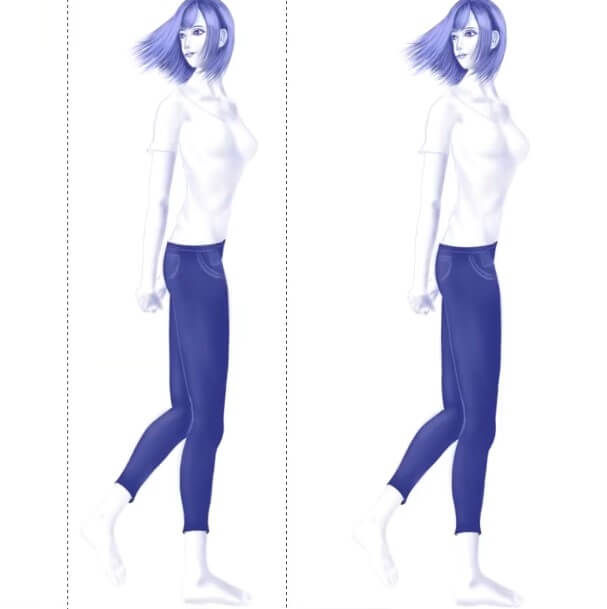
(写真:右の絵を左側にコピーして…)
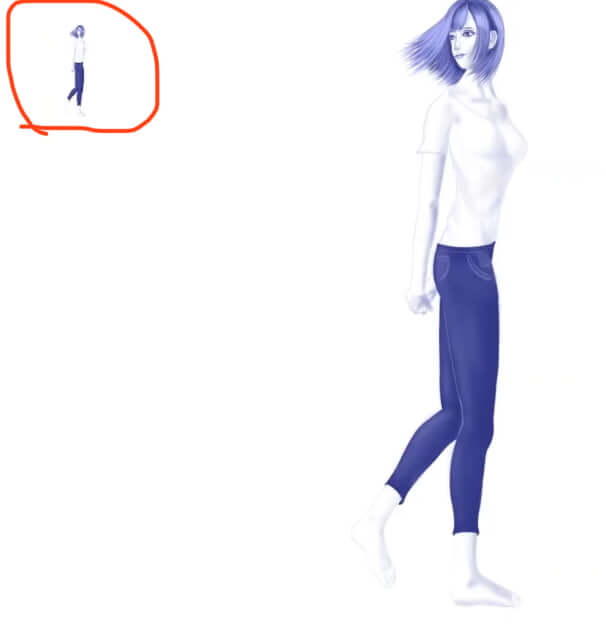
(写真:縮小させて…)

(写真:再び拡大して同じ大きさに戻すと、ぼやけてしまう)
- ラスターレイヤーには、元の絵を小さくして、再び拡大するとぼやけてしまうという欠点もあります。
なので、ラスターレイヤーを使ってる場合は、あまり拡大や縮小をしない方がいいかもしれませんね。
ちょっとだけ拡大・縮小するくらいなら、問題ないのかなと思います。
小さすぎるものを大きくするのは、ちょっと苦手ということですね。
ベクターレイヤーをラスターレイヤーと結合させないほうがいい

(写真:「ベクターレイヤー1」を「ラスターレイヤー2」に結合させる)
- ベクターレイヤーに描いた絵をラスターレイヤーに結合してしまうと、拡大縮小したときに絵がぼやけてしまうという点に注意が必要です。
本来であれば、ベクターレイヤーに描いた絵を拡大縮小しても、ぼやける心配はありません。
ですが、ベクターレイヤーをラスターレイヤーに結合して拡大縮小すると、絵がぼやけてしまうのです。
つまり、ベクターレイヤーで描いた絵をラスターレイヤーに落とし込んでしまう(結合してしまう)と、その絵はラスターレイヤー仕様になってしまうということ。
したがって、ベクターレイヤーに描いた絵は、ラスターレイヤーに結合しないのが無難ということですね。
ベクターレイヤーの便利な機能
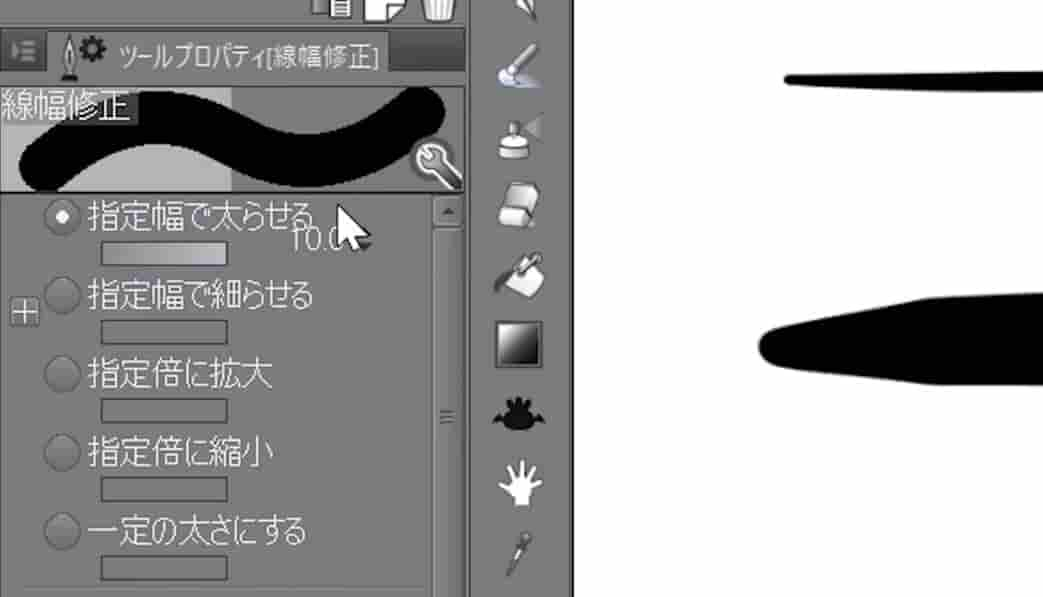
- ベクターレイヤーは、描いた線画を後で修正することが可能です。
すでに描いた線を、太くしたり細くしたりできるということです。
- さらにベクターレイヤーには、不要な線を簡単に消せる機能があります。
例えば、ビルや建物を描いたときに、線画はみ出てしまうことがあります。
そんな時に、ベクター用の消しゴムを使うと、はみ出た部分だけを簡単に消すことができます。
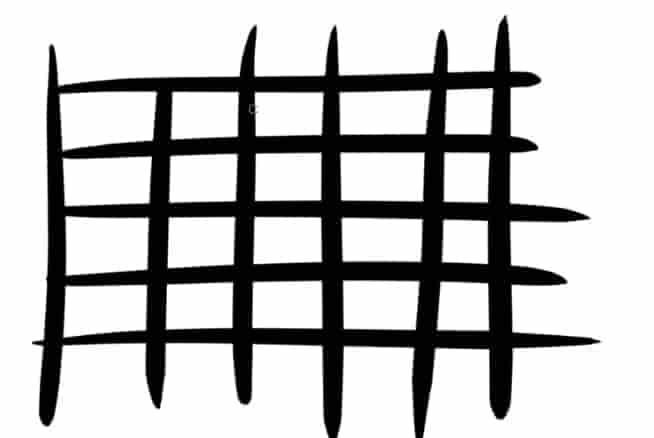
(写真:はみ出た線を…)
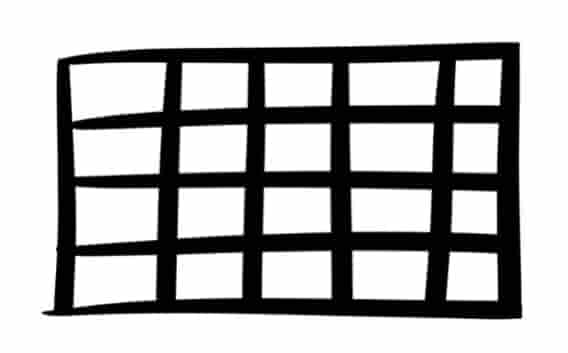
(写真:そこだけ簡単に消すことができる)
なので、ビルや建物の線を手早く描いて、不要な線をじゃんじゃん消すことができるので、イラストを描く時間を短縮できるということですね。
ラスターレイヤーとベクターレイヤーの違いまとめ
ベクターの種類は、ラスターレイヤーとベクターレイヤーの2種類がある。
ラスターレイヤー
- 線を描いたり、色を塗ったりできる万能型。
- ただし、小さい絵を拡大すると、ぼやけてしまう欠点がある。
ベクターレイヤー
- 線を書くことができるが、色を塗りつぶしたりグラデーションは使えない。
- メリットとして、線を描いた後に、線の太さを変えたり、建物を描いた後に、飛び出た線をスマートに消せる。
より分かりやすい説明は、動画をご覧ください。
この記事が、あなたのデジタルイラストの参考になれば幸いです。
最後までお読みいただきありがとうございました。
【Amazon.co.jp限定】ワコム 液タブ 液晶ペンタブレット Wacom Cintiq 16 FHD ブラック アマゾンオリジナルデータ特典付き DTK1660K1D
スポンサーリンク
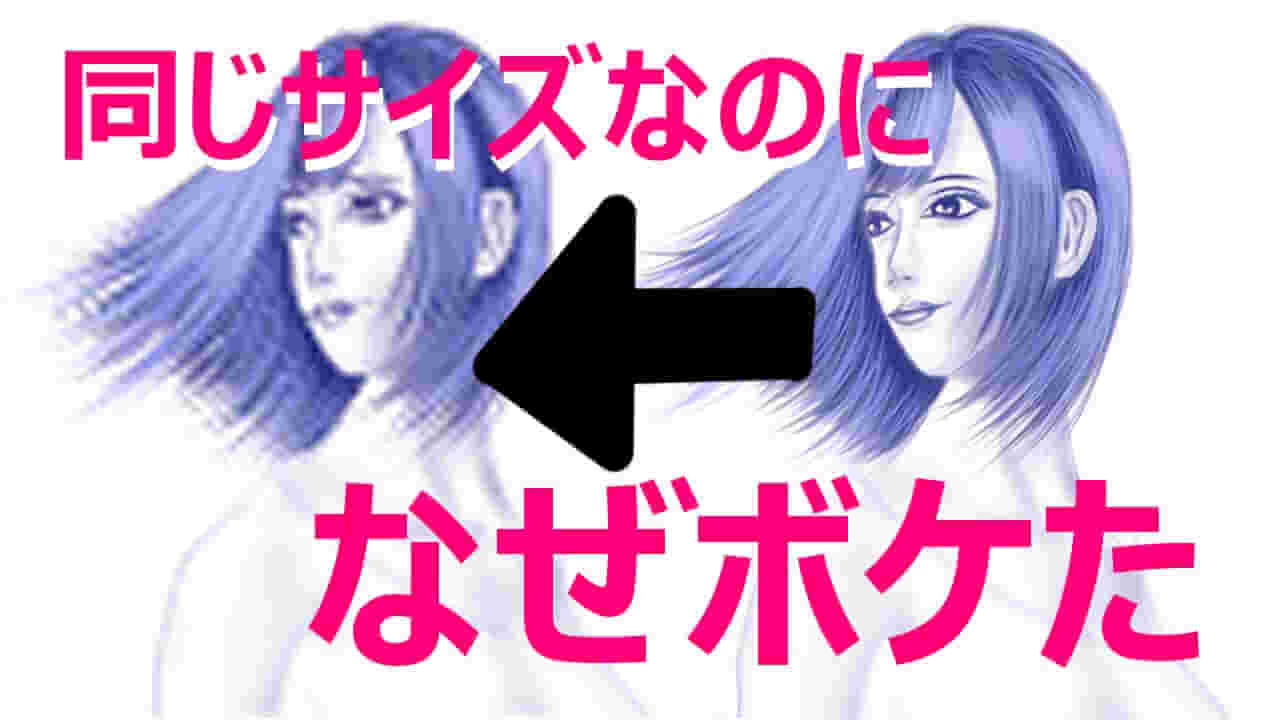


[…] […]